JVM 监控和故障处理总结
JDK命令工具
jps(JVM Process Status):类似 UNIX 的ps命令。用户查看所有 Java 进程的启动类、传入参数和 Java 虚拟机参数等信息jstat(JVM Statistics Monitoring Tool):用于收集 HotSpot 虚拟机各方面的运行数据jinfo(Configuration Info for Java) : 显示虚拟机配置信息jmap(Memory Map for Java):生成堆转储快照,dump文件jhat(JVM Heap Dump Browser):用于分析 heapdump 文件,它会建立一个 HTTP/HTML 服务器,让用户可以在浏览器上查看分析结果jstack(Stack Trace for Java):生成虚拟机当前时刻的线程快照,线程快照就是当前虚拟机内每一条线程正在执行的方法堆栈的集合。
jps: 查看所有 Java 进程
jps (JVM Process Status) 命令类似 UNIX 的 ps 命令。
jps: 显示虚拟机执行主类名称以及这些进程的本地虚拟机唯一 ID(Local Virtual Machine Identifier,LVMID)。
jps -q:只输出进程的本地虚拟机唯一 ID。
C:\Users\javaDump>jps
7360 NettyClient2
17396
7972 Launcher
16504 Jps
17340 NettyServer
jps -l:输出主类的全名,如果进程执行的是 Jar 包,输出 Jar 路径。
C:\Users\javaDump>jps -l
7360 firstNettyDemo.NettyClient2
17396
7972 org.jetbrains.jps.cmdline.Launcher
16492 sun.tools.jps.Jps
17340 firstNettyDemo.NettyServer
jps -v:输出虚拟机进程启动时 JVM 参数。
jps -m:输出传递给 Java 进程 main() 函数的参数。
jstat: 监视虚拟机各种运行状态信息
jstat(JVM Statistics Monitoring Tool) 使用于监视虚拟机各种运行状态信息的命令行工具。 它可以显示本地或者远程(需要远程主机提供 RMI 支持)虚拟机进程中的类信息、内存、垃圾收集、JIT 编译等运行数据,在没有 GUI,只提供了纯文本控制台环境的服务器上,它将是运行期间定位虚拟机性能问题的首选工具。
jstat 命令使用格式:
jstat -<option> [-t] [-h<lines>] <vmid> [<interval> [<count>]]
jstat -gc -h3 31736 1000 10 表示分析进程 id 为 31736 的 gc 情况,每隔 1000ms 打印一次记录,打印 10 次停止,每 3 行后打印指标头部。
一些术语的中文解释
S0C: 年轻代中第一个survivor(幸存区)的容量 (字节)
S1C: 年轻代中第二个survivor(幸存区)的容量 (字节)
S0U: 年轻代中第一个survivor(幸存区)目前已使用空间 (字节)
S1U: 年轻代中第二个survivor(幸存区)目前已使用空间 (字节)
EC: 年轻代中Eden(伊甸园)的容量 (字节)
EU: 年轻代中Eden(伊甸园)目前已使用空间 (字节)
OC: Old代的容量 (字节)
OU: Old代目前已使用空间 (字节)
PC: Perm(持久代)的容量 (字节)
PU: Perm(持久代)目前已使用空间 (字节)
YGC: 从应用程序启动到采样时年轻代中gc次数
YGCT: 从应用程序启动到采样时年轻代中gc所用时间(s)
FGC: 从应用程序启动到采样时old代(全gc)gc次数
FGCT: 从应用程序启动到采样时old代(全gc)gc所用时间(s)
GCT: 从应用程序启动到采样时gc用的总时间(s)
NGCMN: 年轻代(young)中初始化(最小)的大小 (字节)
NGCMX: 年轻代(young)的最大容量 (字节)
NGC: 年轻代(young)中当前的容量 (字节)
OGCMN: old代中初始化(最小)的大小 (字节)
OGCMX: old代的最大容量 (字节)
OGC: old代当前新生成的容量 (字节)
PGCMN: perm代中初始化(最小)的大小 (字节)
PGCMX: perm代的最大容量 (字节)
PGC: perm代当前新生成的容量 (字节)
S0: 年轻代中第一个survivor(幸存区)已使用的占当前容量百分比
S1: 年轻代中第二个survivor(幸存区)已使用的占当前容量百分比
E: 年轻代中Eden(伊甸园)已使用的占当前容量百分比
O: old代已使用的占当前容量百分比
P: perm代已使用的占当前容量百分比
S0CMX: 年轻代中第一个survivor(幸存区)的最大容量 (字节)
S1CMX: 年轻代中第二个survivor(幸存区)的最大容量 (字节)
ECMX: 年轻代中Eden(伊甸园)的最大容量 (字节)
DSS: 当前需要survivor(幸存区)的容量 (字节)(Eden区已满)
TT: 持有次数限制
MTT: 最大持有次数限制
常见的 option 如下:
jstat -class vmid:显示 ClassLoader 的相关信息;jstat -compiler vmid:显示 JIT 编译的相关信息;jstat -gc vmid:显示与 GC 相关的堆信息;jstat -gccapacity vmid:显示各个代的容量及使用情况;jstat -gcnew vmid:显示新生代信息;jstat -gcnewcapcacity vmid:显示新生代大小与使用情况;jstat -gcold vmid:显示老年代和永久代的行为统计,从jdk1.8开始,该选项仅表示老年代,因为永久代被移除了;jstat -gcoldcapacity vmid:显示老年代的大小;jstat -gcpermcapacity vmid:显示永久代大小,从jdk1.8开始,该选项不存在了,因为永久代被移除了;jstat -gcutil vmid:显示垃圾收集信息;
加上 -t参数可以在输出信息上加一个 Timestamp 列,显示程序的运行时间。
jinfo: 实时地查看和调整虚拟机各项参数
jinfo vmid:输出当前 jvm 进程的全部参数和系统属性 (第一部分是系统的属性,第二部分是 JVM 的参数)。
jinfo -flag name vmid:输出对应名称的参数的具体值。比如输出 MaxHeapSize,查看当前 jvm 进程是否开启打印 GC 日志 ( -XX:PrintGCDetails :详细 GC 日志模式,这两个都是默认关闭的)。
C:\Users\javaDump>jinfo -flag MaxHeapSize 17340
-XX:MaxHeapSize=2124414976
C:\Users\javaDump>jinfo -flag PrintGC 17340
-XX:-PrintGC
使用 jinfo 可以在不重启虚拟机的情况下,可以动态的修改 jvm 的参数。尤其在线上的环境特别有用,请看下面的例子
jinfo -flag [+|-]name vmid 开启或者关闭对应名称的参数
C:\Users\javaDump>jinfo -flag PrintGC 17340
-XX:-PrintGC
C:\Users\javaDump>jinfo -flag +PrintGC 17340
C:\Users\javaDump>jinfo -flag PrintGC 17340
-XX:+PrintGC
jmap: 生成堆转储快照
jmap(Memory Map for Java)命令用于生成堆转储快照。 如果不使用 jmap 命令,要想获取 Java 堆转储,可以使用 “-XX:+HeapDumpOnOutOfMemoryError” 参数,可以让虚拟机在 OOM 异常出现之后自动生成 dump 文件,Linux 命令下可以通过 kill -3 发送进程退出信号也能拿到 dump 文件。
堆Dump是反映堆使用情况的内存镜像,其中主要包括系统信息、虚拟机属性、完整的线程Dump、所有类和对象的状态等。一般在内存不足,GC异常等情况下,我们会去怀疑内存泄漏,这个时候就会去打印堆Dump。
jmap 的作用并不仅仅是为了获取 dump 文件,它还可以查询 finalizer 执行队列、Java 堆和永久代的详细信息,如空间使用率、当前使用的是哪种收集器等。和jinfo一样,jmap有不少功能在 Windows 平台下也受限制。
jmap pid打印的信息分别为:共享对象的起始地址、映射大小、共享对象路径的全程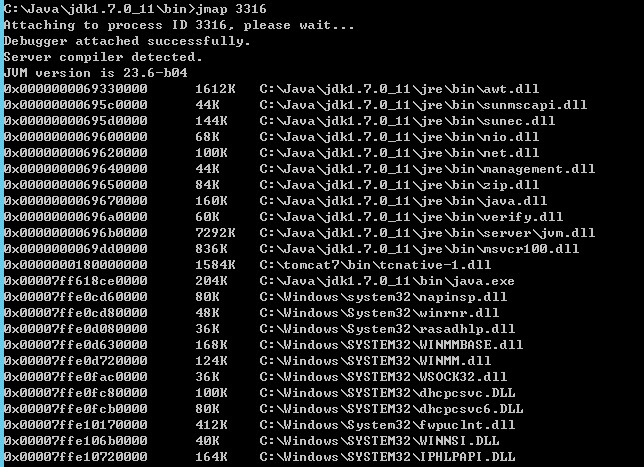
jmap -heap pid查看堆使用情况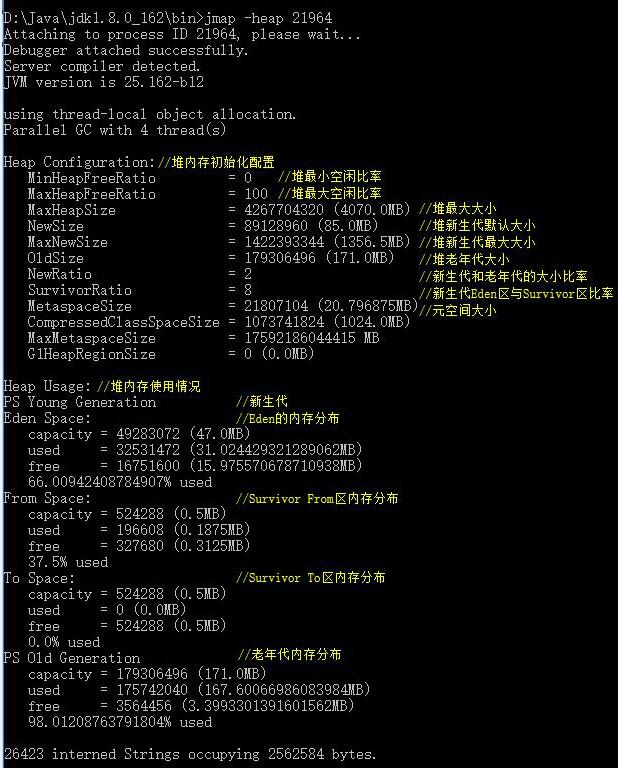
jmap -histo pid查看堆中对象数量和大小,打印的信息分别是:序列号、Class实例的数量、内存的占用、类限定名
使用
jmap -histo | head -20可以查看某个pid的java服务占用内存排名前20的类。
注:该命令不适用子Windows系统里。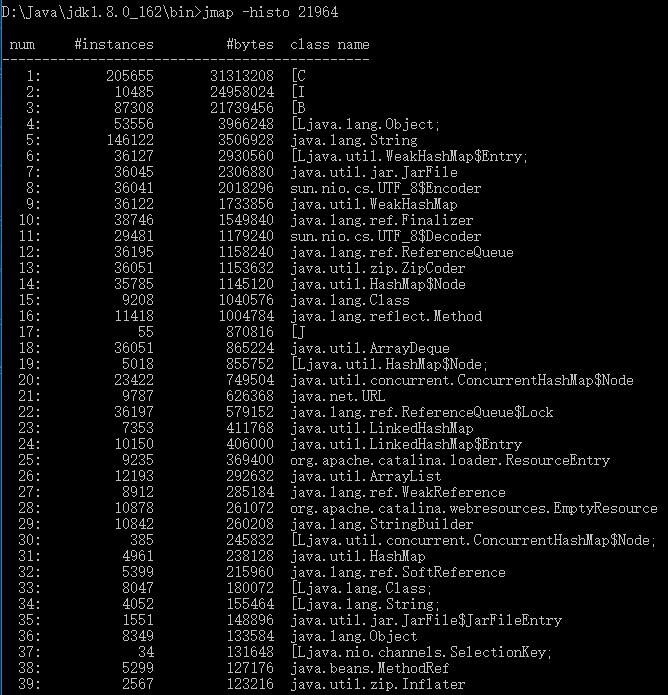
如果是内部类,类名的开头会加上*,如果加上live子参数的话,如jmap -histo:live pid,这个命名会触发一次FUll GC,只统计存活对象。
jmap -dumpjmap还有一个指令可以把整个内存情况转成文件形式保存下来:jmap -dump:format=b,file=filename.bin
示例:将指定应用程序的堆快照输出到桌面。后面,可以通过 jhat、Visual VM 等工具分析该堆文件。
C:\Users\javaDump>jmap -dump:format=b,file=C:\Users\javaDump\Desktop\heap.hprof 17340
Dumping heap to C:\Users\javaDump\Desktop\heap.hprof ...
Heap dump file created
jhat: 分析 heapdump 文件
jhat 用于分析 heapdump 文件,它会建立一个 HTTP/HTML 服务器,让用户可以在浏览器上查看分析结果
C:\Users\javaDump>jhat -port 4000 C:\Users\javaDump\Desktop\heap.hprof
Reading from C:\Users\javaDump\Desktop\heap.hprof...
Dump file created Sat May 04 12:30:31 CST 2019
Snapshot read, resolving...
Resolving 131419 objects...
Chasing references, expect 26 dots..........................
Eliminating duplicate references..........................
Snapshot resolved.
Started HTTP server on port 4000
Server is ready.
启动后在浏览器中访问 http:localhost:4000/
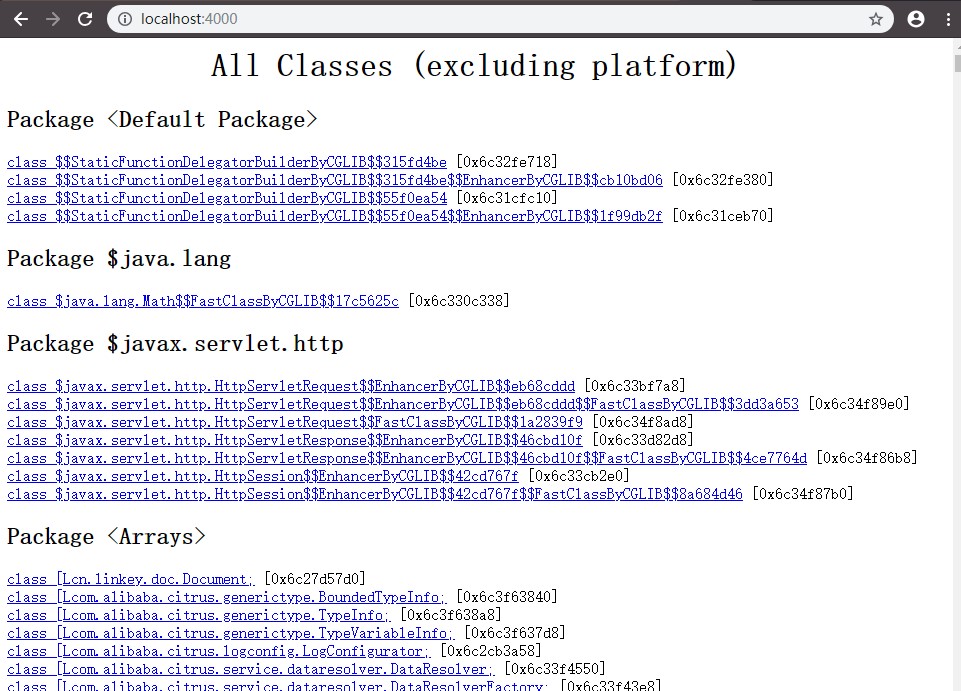
该命令适用的场景是程序内存不足或者GC频繁,这时候很可能是内存泄漏。通过以上命令查看堆使用情况、大量对象被持续引用等情况。
jstack :生成虚拟机当前时刻的线程快照
jstack(Stack Trace for Java)命令用于生成虚拟机当前时刻的线程快照。线程快照就是当前虚拟机内每一条线程正在执行的方法堆栈的集合
生成线程快照的目的主要是定位线程长时间出现停顿的原因,如线程间死锁、死循环、请求外部资源导致的长时间等待等都是导致线程长时间停顿的原因。线程出现停顿的时候通过jstack来查看各个线程的调用堆栈,就可以知道没有响应的线程到底在后台做些什么事情,或者在等待些什么资源。
下面是一个线程死锁的代码。我们下面会通过 jstack 命令进行死锁检查,输出死锁信息,找到发生死锁的线程。
public class DeadLockDemo {
private static Object resource1 = new Object();//资源 1
private static Object resource2 = new Object();//资源 2
public static void main(String[] args) {
new Thread(() -> {
synchronized (resource1) {
System.out.println(Thread.currentThread() + "get resource1");
try {
Thread.sleep(1000);
} catch (InterruptedException e) {
e.printStackTrace();
}
System.out.println(Thread.currentThread() + "waiting get resource2");
synchronized (resource2) {
System.out.println(Thread.currentThread() + "get resource2");
}
}
}, "线程 1").start();
new Thread(() -> {
synchronized (resource2) {
System.out.println(Thread.currentThread() + "get resource2");
try {
Thread.sleep(1000);
} catch (InterruptedException e) {
e.printStackTrace();
}
System.out.println(Thread.currentThread() + "waiting get resource1");
synchronized (resource1) {
System.out.println(Thread.currentThread() + "get resource1");
}
}
}, "线程 2").start();
}
}
Output
Thread[线程 1,5,main]get resource1
Thread[线程 2,5,main]get resource2
Thread[线程 1,5,main]waiting get resource2
Thread[线程 2,5,main]waiting get resource1
线程 A 通过 synchronized (resource1) 获得 resource1 的监视器锁,然后通过 Thread.sleep(1000);让线程 A 休眠 1s 为的是让线程 B 得到执行然后获取到 resource2 的监视器锁。线程 A 和线程 B 休眠结束了都开始企图请求获取对方的资源,然后这两个线程就会陷入互相等待的状态,这也就产生了死锁。
通过 jstack 命令分析:
C:\Users\javaDump>jps
13792 KotlinCompileDaemon
7360 NettyClient2
17396
7972 Launcher
8932 Launcher
9256 DeadLockDemo
10764 Jps
17340 NettyServer
C:\Users\javaDump>jstack 9256
输出的部分内容如下:
Found one Java-level deadlock:
=============================
"线程 2":
waiting to lock monitor 0x000000000333e668 (object 0x00000000d5efe1c0, a java.lang.Object),
which is held by "线程 1"
"线程 1":
waiting to lock monitor 0x000000000333be88 (object 0x00000000d5efe1d0, a java.lang.Object),
which is held by "线程 2"
Java stack information for the threads listed above:
===================================================
"线程 2":
at DeadLockDemo.lambda$main$1(DeadLockDemo.java:31)
- waiting to lock <0x00000000d5efe1c0> (a java.lang.Object)
- locked <0x00000000d5efe1d0> (a java.lang.Object)
at DeadLockDemo$$Lambda$2/1078694789.run(Unknown Source)
at java.lang.Thread.run(Thread.java:748)
"线程 1":
at DeadLockDemo.lambda$main$0(DeadLockDemo.java:16)
- waiting to lock <0x00000000d5efe1d0> (a java.lang.Object)
- locked <0x00000000d5efe1c0> (a java.lang.Object)
at DeadLockDemo$$Lambda$1/1324119927.run(Unknown Source)
at java.lang.Thread.run(Thread.java:748)
Found 1 deadlock.
可以看到 jstack 命令已经帮我们找到发生死锁的线程的具体信息。
JDK 可视化分析工具
jconsole:简易的可视化控制台jvisualvm:功能强大的控制台
JConsole: Java 监视与管理控制台
JConsole 是基于 JMX 的可视化监视、管理工具。可以很方便的监视本地及远程服务器的 java 进程的内存使用情况。你可以在控制台输出console命令启动或者在 JDK 目录下的 bin 目录找到jconsole.exe然后双击启动。
连接 Jconsole
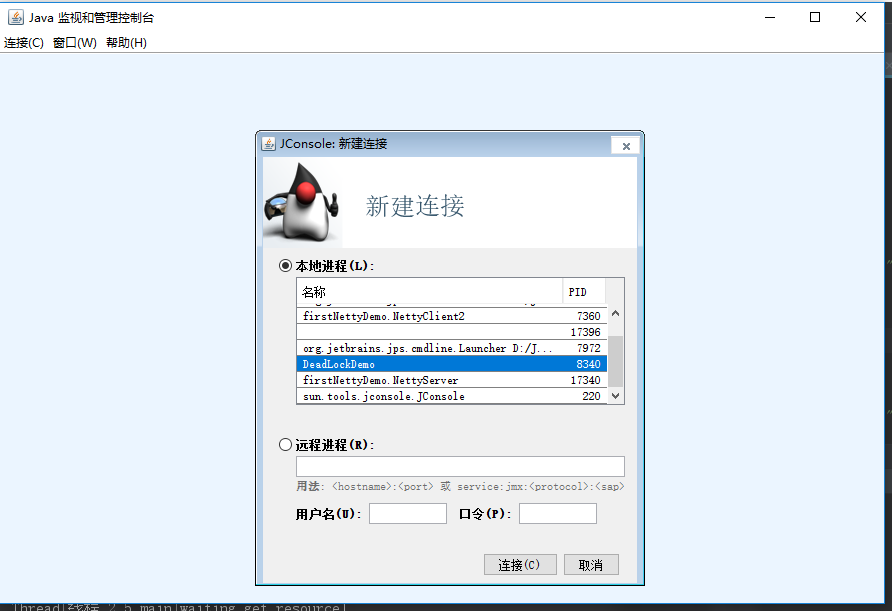
如果需要使用 JConsole 连接远程进程,可以在远程 Java 程序启动时加上下面这些参数:
-Djava.rmi.server.hostname=外网访问 ip 地址
-Dcom.sun.management.jmxremote.port=60001 //监控的端口号
-Dcom.sun.management.jmxremote.authenticate=false //关闭认证
-Dcom.sun.management.jmxremote.ssl=false
在使用 JConsole 连接时,远程进程地址如下:
外网访问 ip 地址:60001
查看 Java 程序概况
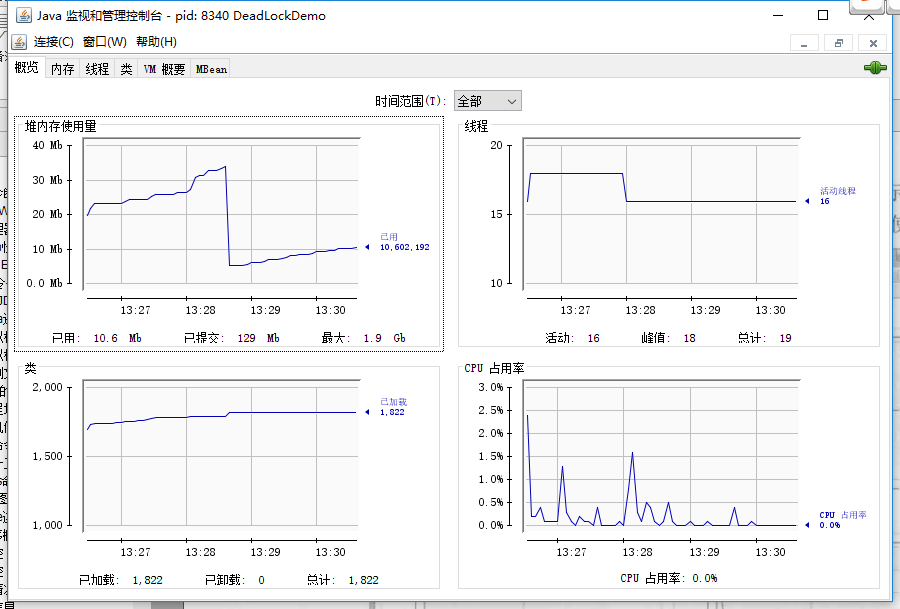
内存监控
JConsole 可以显示当前内存的详细信息。不仅包括堆内存/非堆内存的整体信息,还可以细化到 eden 区、survivor 区等的使用情况,如下图所示。
点击右边的“执行 GC(G)”按钮可以强制应用程序执行一个 Full GC。
- 新生代 GC(Minor GC):指发生新生代的的垃圾收集动作,Minor GC 非常频繁,回收速度一般也比较快。
- 老年代 GC(Major GC/Full GC):指发生在老年代的 GC,出现了 Major GC 经常会伴随至少一次的 Minor GC(并非绝对),Major GC 的速度一般会比 Minor GC 的慢 10 倍以上。
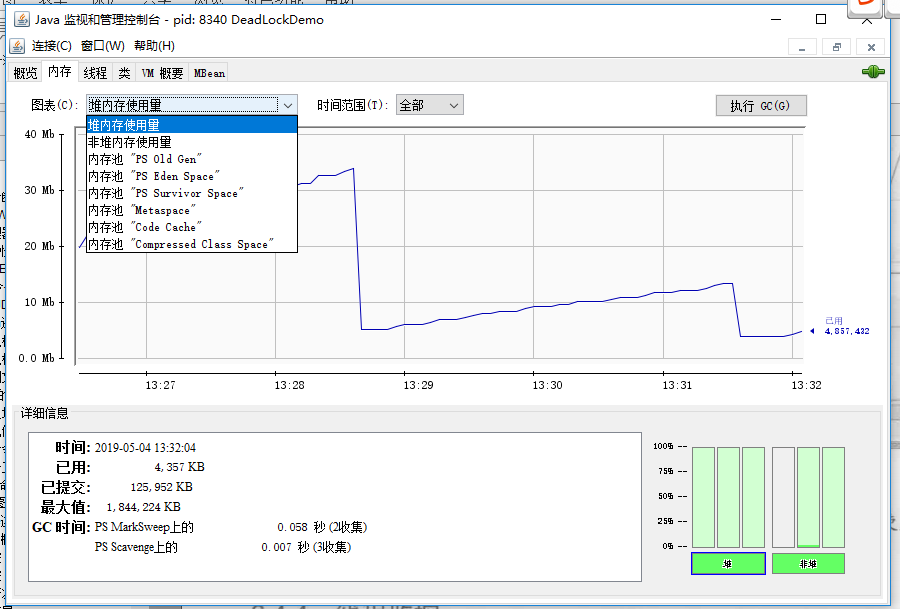
线程监控
类似我们前面讲的 jstack 命令,不过这个是可视化的。
最下面有一个"检测死锁 (D)"按钮,点击这个按钮可以自动为你找到发生死锁的线程以及它们的详细信息 。
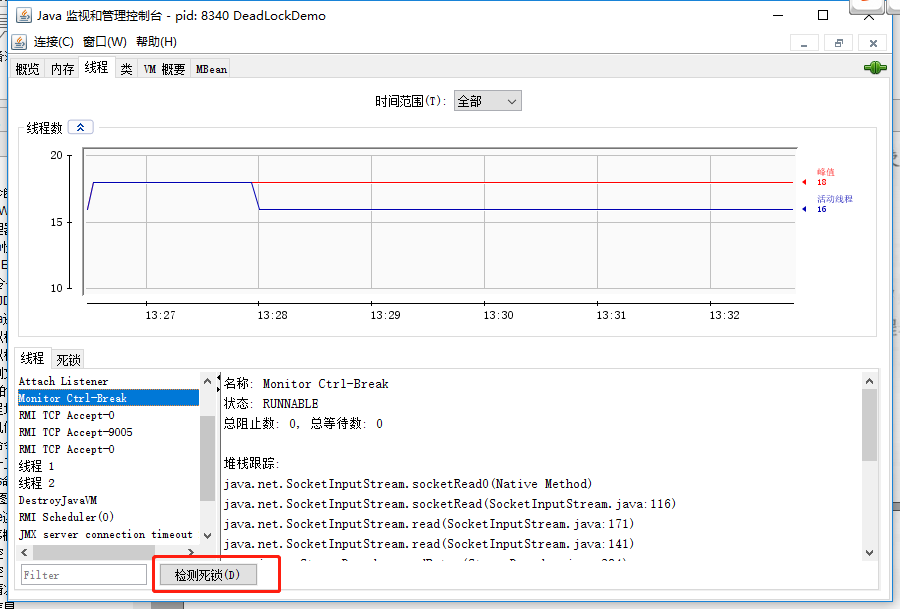
Visual VM: 多合一故障处理工具
VisualVM 提供在 Java 虚拟机 (Java Virutal Machine, JVM) 上运行的 Java 应用程序的详细信息。在 VisualVM 的图形用户界面中,您可以方便、快捷地查看多个 Java 应用程序的相关信息。
Visual VM 官网:https://visualvm.github.io/
Visual VM 中文文档 (需外网代理):https://visualvm.github.io/documentation.html
下面这段话摘自《深入理解 Java 虚拟机》
VisualVM(All-in-One Java Troubleshooting Tool)是到目前为止随 JDK 发布的功能最强大的运行监视和故障处理程序,官方在 VisualVM 的软件说明中写上了“All-in-One”的描述字样,预示着他除了运行监视、故障处理外,还提供了很多其他方面的功能,如性能分析(Profiling)。VisualVM 的性能分析功能甚至比起 JProfiler、YourKit 等专业且收费的 Profiling 工具都不会逊色多少,而且 VisualVM 还有一个很大的优点:不需要被监视的程序基于特殊 Agent 运行,因此他对应用程序的实际性能的影响很小,使得他可以直接应用在生产环境中。这个优点是 JProfiler、YourKit 等工具无法与之媲美的。
VisualVM 基于 NetBeans 平台开发,因此他一开始就具备了插件扩展功能的特性,通过插件扩展支持,VisualVM 可以做到:
- 显示虚拟机进程以及进程的配置、环境信息(jps、jinfo)。
- 监视应用程序的 CPU、GC、堆、方法区以及线程的信息(jstat、jstack)。
- dump 以及分析堆转储快照(jmap、jhat)。
- 方法级的程序运行性能分析,找到被调用最多、运行时间最长的方法。
- 离线程序快照:收集程序的运行时配置、线程 dump、内存 dump 等信息建立一个快照,可以将快照发送开发者处进行 Bug 反馈。
- 其他 plugins 的无限的可能性......
JVM 监控和故障处理总结的更多相关文章
- JVM学习--jvm监控和故障处理工具
java虚拟机性能监控常用命令 Sun JDK监控和故障处理命令有jps.jstat.jinfo.jmap.jhat.jstack . 1.jps jps:JVM Process Status Too ...
- jvm性能监控与故障处理工具
jdk为我们提供了一系列的jvm性能监控和故障处理工具,在这里根据学习进度进行整理记录.便于之后查阅 1.jps 虚拟机进程工具 类似于Linux系统中的ps命令,用于查看虚拟机进程,常用的有以下功 ...
- JVM学习总结五——性能监控及故障处理工具
之前扯了四篇理论,这一篇终于可以动动手了.本篇我们将介绍JVM常用的一些工具,这些工具将是我们监控JVM状态.处理故障和调优分析的利器. 不过在开始之前,我还是要先车扯两句:工具终归只是帮助我们我们处 ...
- 第八章 JVM性能监控与故障处理工具(2)
注意:该篇博客主要记录自<深入理解java虚拟机(第二版)> 说明:关于命令行的JVM性能监控与故障处理工具见<第七章 JVM性能监控与故障处理工具(1)> 1.图像化的故障处 ...
- JVM(4) 虚拟机性能监控与故障处理工具
1. Sun JDK 监控和故障处理工具 1)jps:JVM process Status Tool,显示指定系统内所有的HotSpot虚拟机进程.可以列出正在运行的虚拟机进程,并显示虚拟机执行主类( ...
- 【搞定Jvm面试】 JDK监控和故障处理工具揭秘
本文已经收录自笔者开源的 JavaGuide: https://github.com/Snailclimb ([Java学习+面试指南] 一份涵盖大部分Java程序员所需要掌握的核心知识)如果觉得不错 ...
- 六、JVM — JDK 监控和故障处理工具
JDK 监控和故障处理工具总结 JDK 命令行工具 jps:查看所有 Java 进程 jstat: 监视虚拟机各种运行状态信息 jinfo: 实时地查看和调整虚拟机各项参数 jmap:生成堆转储快照 ...
- JVM性能监控与故障处理命令行工具
JDK命令行工具 Sun公司作为”礼物“赠送给JDK使用者的工具: 这些命令行工具大多是jdk/lib/tools.jar类库的一层薄包装,主要功能代码是在tools类库(不属于java的标准API) ...
- 《深入理解Java虚拟机》虚拟机性能监控与故障处理工具
上节学习回顾 从课本章节划分,<垃圾收集器>和<内存分配策略>这两篇随笔同属一章节,主要是从理论+实验的手段来讲解JVM的内存处理机制.好让我们对JVM运行机制有一个良好的概念 ...
- Linux下的java虚拟机性能监控与故障处理命令
java包中提供了很多监控JVM的工具类,作为java程序员必须得掌握常用的几个工具,下面是几个常用的JVM性能监控与故障处理工具的介绍与使用. 1.jstack 该命令用于生成当前时刻虚拟机的线程快 ...
随机推荐
- JDBC——连接SQL Server环境配置
JDBC:使用JAVA语言操作关系型数据库的API.是一套标准的接口. 步骤 1.创建工程,导入驱动jar包 2.注册驱动:Class.forName("com.mysql.jdbc.Dri ...
- CORS预检
CORS是一种常见的跨域机制,一般由服务端提供一个Access-Control-Allow-Origin头来解决问题,但是这仅对一些"简单请求"有效.那么何谓"简单请求& ...
- PPT之图表
1.从数据到信息 同样的数据,通过不同的图样式来呈现不同的突出重点.使用饼状图突出元素占比,使用排序的柱状图突出最大或者最小的元素,使用虚化与实体突出表达重点. 同样的数据,通过不同的关注点突出重点. ...
- IDEA2021 在jsp文件中 写out报错
报错原因: 是因为没有关联好服务器: 解决方案 File --> Project structure --> Modules --> 选中当前的模板 --> Dependenc ...
- nodejs的框架koa
koa:应用程序是一个包含一组中间件函数的对象,它是按照类似堆栈的方式组织和执行的 应用程序: 1.导入 const Koa = require('koa'); 2.创建koa的app实例 const ...
- SVN报错:database is locked
https://blog.csdn.net/k7arm/article/details/81168416 https://www.jianshu.com/p/aa9c67fcc407
- P2330 繁忙的都市
题目描述 城市C是一个非常繁忙的大都市,城市中的道路十分的拥挤,于是市长决定对其中的道路进行改造.城市C的道路是这样分布的:城市中有n个交叉路口,有些交叉路口之间有道路相连,两个交叉路口之间最多有一条 ...
- [整理]String用法/转换substring
substring(a)从a开始 substring(a,b) [a,b] s=123456789 s.substring(3):456789 s.substring(0,3):1234
- linux端口映射,telnet通信失败
linux端口映射 1.第一种方法, 使用firewalld # 开启伪装IP firewall-cmd --permanent --add-masquerade # 配置端口转发,将到达本机的123 ...
- 安装DevExpress VCL,使用时报错 某单元文件找不到的解决办法
1.新建一个工程做为测试 2.点击projecct-->options 3. 4. 5.在上4图上的红框内加入packages文件 dxCoreRS27;dxGDIPlusRS27;dxComn ...
